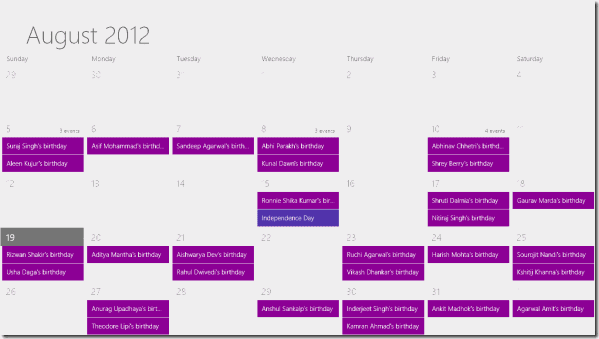Comment synchroniser Google Agenda avec Microsoft Outlook
La première fois que j’ai vu Microsoft Outlook, c’était à la suggestion de mon cousin. Il adore la façon dont il conserve tous ses e-mails au même endroit, et comment il les compose hors ligne et les envoie dès qu’il a accès à Internet. À ce moment-là, j’avais configuré mon profil Outlook et commençais progressivement à passer à l’utilisation de Gmail.
Alors que Google commençait à étendre sa gamme de produits, je me suis impliqué dans Google Docs, Analytics et Calendar.je l’ai trouvé Google Agenda Absolument nécessaire pour tenir mon emploi du temps ! Cependant, il n’est pas disponible lorsque je ne suis pas en ligne et je déteste voir mes informations à plusieurs endroits. À l’inverse, je n’ai pas toujours mon ordinateur portable avec moi, ce qui signifie que je n’ai pas accès à Outlook pour écrire des rappels ou vérifier les rappels en attente. Heureusement, je suis tombé sur cette solution intéressante.
Si vous êtes un fan de Microsoft Outlook, j’ai un moyen simple et efficace de connecter votre calendrier Google au calendrier Outlook pour rester synchronisés. De cette façon, vous n’avez pas à vous soucier de vérifier avec un autre calendrier pour voir si vous avez tout ce dont vous avez besoin pour couvrir la journée.
Tout d’abord, vous devez disposer d’une version installée d’Outlook prête sur votre ordinateur. Lorsque vous êtes prêt, téléchargez simplement l’application pour connecter Google Agenda à Outlook.
Télécharger Google Calendar Sync (renouveler: cet outil n’est plus disponible) (installeur .exe pour Windows).
Après avoir exécuté l’installation, vous verrez l’écran de configuration.
Entrez simplement les informations de votre compte Google (généralement votre adresse Gmail au cas où vous n’êtes pas sûr). À partir de là, vous pouvez choisir une ou deux façons de synchroniser – selon la façon dont vous suivez vos projets. Je ne vois aucun mal à synchroniser les deux sens, j’ai donc choisi cette option pour garder les deux calendriers aussi à jour que possible.
Vous pouvez également choisir de synchroniser par incréments de temps. Je pense que l’intervalle de 120 minutes est un peu trop long, mais pour certains d’entre vous, ce n’est peut-être pas approprié.
Vous pourrez trouver cette application dans la barre d’état système. Il est similaire à un calendrier.
Un clic droit dessus invoquera ce menu.
De là, vous pouvez accéder à l’écran des paramètres, où vous pouvez modifier votre adresse e-mail (au cas où vous en auriez besoin). Vous pouvez également synchroniser manuellement avec Outlook à partir d’ici, que vous pouvez résoudre si vous rencontrez des problèmes avec cette application.
Les possibilités sont infinies! Vous pouvez maintenant synchroniser Google Agenda avec Outlook. Vous devriez également pouvoir synchroniser Outlook avec votre smartphone, ce qui signifie que tous vos calendriers resteront à jour et que vous serez toujours au courant de ce que vous devez faire. Amusez-vous au travail et restez productif ! à votre santé.
Dernière mise à jour le 7 février 2022
Les articles ci-dessus peuvent contenir des liens d’affiliation qui aident à soutenir Guiding Tech. Cependant, cela n’affecte pas notre intégrité éditoriale. Le contenu reste impartial et véridique.